PSで写真を線画にする方法 PSで写真を線画にする方法
写真を鮮明な線画に変換したいのですが、方法がわかりませんか?心配しないで! PHPエディタのAppleが一つ一つ教えてくれます。このガイドでは、PS を使用して画像を線画に変換する簡単な方法を詳しく説明します。色の削除から覆い焼きカラーの変換、フィルターの最小化まで、このテクニックを簡単にマスターできるように、各ステップを詳しく説明します。詳細な手順に従って、画像を素晴らしい線画の傑作に変える準備をしましょう。
1. 処理する必要がある画像を開きます。そして Ctrl+J を押してレイヤーを複製します。

2. レイヤー 1 を選択し、Ctrl+Shift+U を押して脱色機能を使用します。

3. レイヤー 1 を選択し、Ctrl+J を押してレイヤーをコピーし、レイヤー 1 のコピーを取得します。

4. コピーを選択し、Ctrl+I を押して反転機能を実行します。

5. 次に、コピーレイヤーのモードをカラー覆い焼きに変更します。
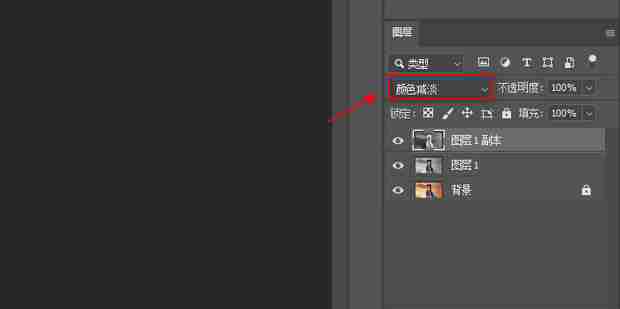
6. 上のフィルター (最小値) をクリックします。

7. 半径を 2 ピクセルに設定し、[OK] をクリックします。
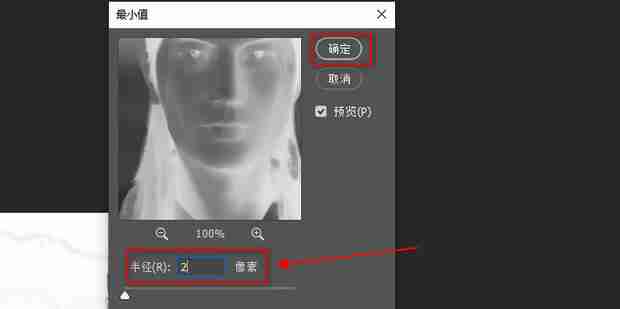
8. 次に、Ctrl+Shift+Alt+E を押してレイヤー 2 を取得します。

9. レイヤー 2 を選択し、レイヤー モードを乗算に変更します。
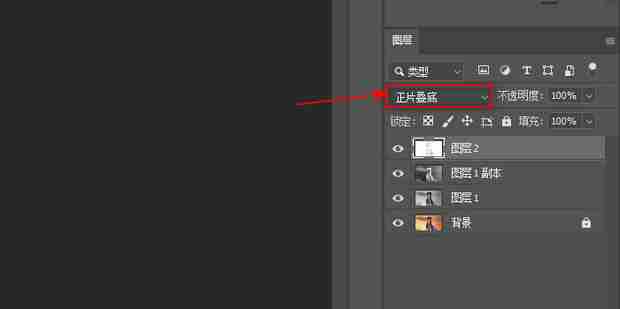
10. 色が暗すぎると感じる場合は、右下隅で透明度を調整できます。

以上がPSで写真を線画にする方法 PSで写真を線画にする方法の詳細内容です。詳細については、PHP 中国語 Web サイトの他の関連記事を参照してください。

ホットAIツール

Undresser.AI Undress
リアルなヌード写真を作成する AI 搭載アプリ

AI Clothes Remover
写真から衣服を削除するオンライン AI ツール。

Undress AI Tool
脱衣画像を無料で

Clothoff.io
AI衣類リムーバー

Video Face Swap
完全無料の AI 顔交換ツールを使用して、あらゆるビデオの顔を簡単に交換できます。

人気の記事

ホットツール

メモ帳++7.3.1
使いやすく無料のコードエディター

SublimeText3 中国語版
中国語版、とても使いやすい

ゼンドスタジオ 13.0.1
強力な PHP 統合開発環境

ドリームウィーバー CS6
ビジュアル Web 開発ツール

SublimeText3 Mac版
神レベルのコード編集ソフト(SublimeText3)

ホットトピック
 1675
1675
 14
14
 1429
1429
 52
52
 1333
1333
 25
25
 1278
1278
 29
29
 1257
1257
 24
24


